1、打开模型,划分好网格后开始计算,直到计算收敛。
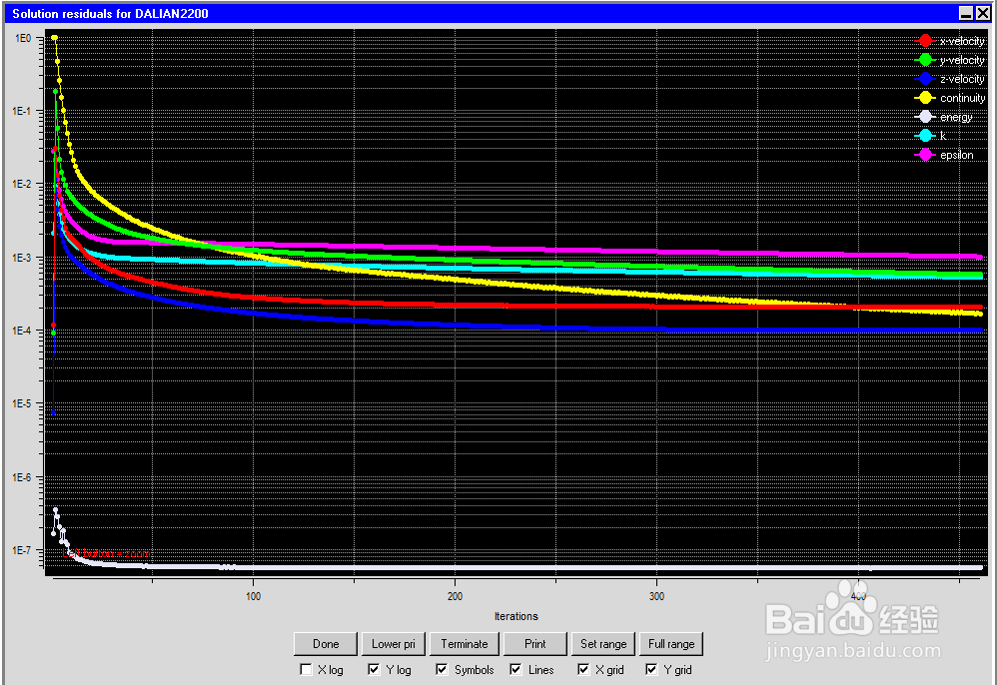
2、点击图示按钮,进入plane cut。

3、点击图示区域,再点击parameters,进入云图设置界面。

4、在图示区域选择temperature,因为我们要做的是等温线图。紧接着勾选Line。
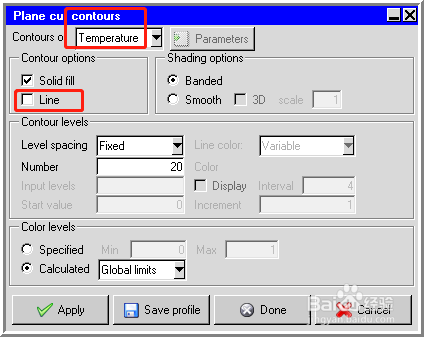
5、输入number,这是等温线的数量。如果你希望等温线密一些可以将这个数值设大。
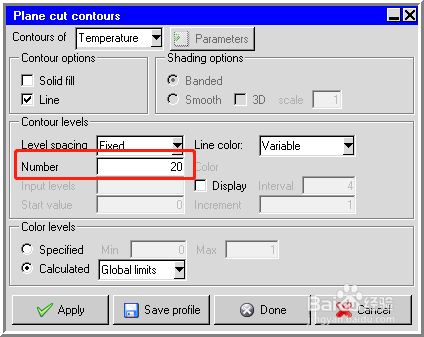
6、勾选display,这是等温线温度数值的显示选项,若不勾选,则只有等温线,而无法看到等温线所在的温度。
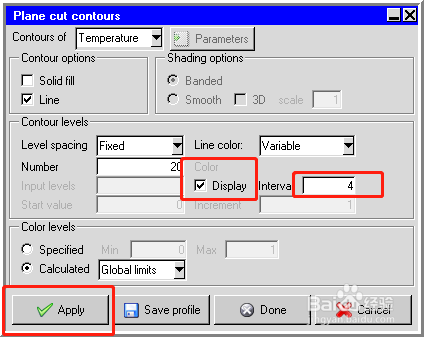
7、点apply后,点击create,这就完成了设置。我们调整坐标轴,即可看到每个轴平面的等温线图。


